【HyperV下载】Hyper-Vwin10 绿色免费版
软件介绍
Hyper-V绿色免费版是一款非常使用的win10虚拟机,它可以让Windows10系统模拟其它系统,从而顺利运行原来不兼容的软件,用户在安装了win10虚拟机之后,就可以顺利Windows10系统里运行XP甚至DOS时代的经典单机游戏了。
Hyper-V绿色免费版为玩家们带来了在Windows10系统上进行其他操作系统的模拟,软件特别在老版本的Windows系列系统模拟上有很好的表现,一些比较好玩的经典游戏,还是在老的系统上玩会更加顺畅舒服,有需要的小伙伴们,可以在下载Hyper-V win10版本试试哟~
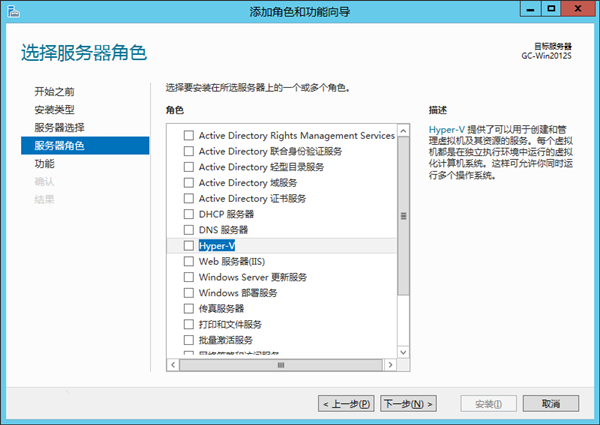
软件特色
【高效率的VMbus架构】
由于Hyper-V底层的Hypervisor代码量很小,不包含任何第三方的驱动,非常精简,所以安全性更高。Hyper-V采用基于VMbus的高速内存总线架构,来自虚机的硬件请求(显卡、鼠标、磁盘、网络),可以直接经过VSC,通过VMbus总线发送到根分区的VSP,VSP调用对应的设备驱动,直接访问硬件,中间不需要Hypervisor的帮助。
【完美支持Linux系统】
和很多朋友的想法不同,Hyper-V可以很好地支持Linux,我们可以安装支持Xen的Linux内核,这样Linux就可以知道自己运行在 Hyper-V之上,还可以安装专门为Linux设计的Integrated Components,里面包含磁盘和网络适配器的VMbus驱动,这样Linux虚机也能获得高性能。下图所示的就是Novell SUSE Linux 10 SP1,其中的网卡驱动,其总线类型就是VMbus。
软件功能
1.可同时在同一台PC上运行多个操作系统,每个OS都有自己独立的一个虚拟机, 就如同网络上一个独立的PC。
2.在Windows NT/2000上同时运行两个VM,相互之间可以进行对话,也可以在全屏方式下进行虚拟机之间对话,不过此时另一个虚拟机在后台运行。
3.在VM上安装同一种操作系统的另一发行版,不需要重新对硬盘进行分区。
4.虚拟机之间共享文件、应用、网络资源等。
5.可以运行C/S方式的应用,也可以在同一台计算机上,使用另一台虚拟机的所有资源。
Hyper-V安装方法
1.安装Hyper-V
在我们安装Windows 8系统时,并没有默认安装Hyper-V组件,需要用户手动安装。
在系统的“控制面板”中打开“程序与功能窗口”,在窗口中选择“启用或关闭Windows功能”,打开“Windows功能”后,系统会列出Windows的所有安装组件,在这里我们只需要勾选“Hyper-V”选项,系统将会自动为用户安装Hyper-V软件。
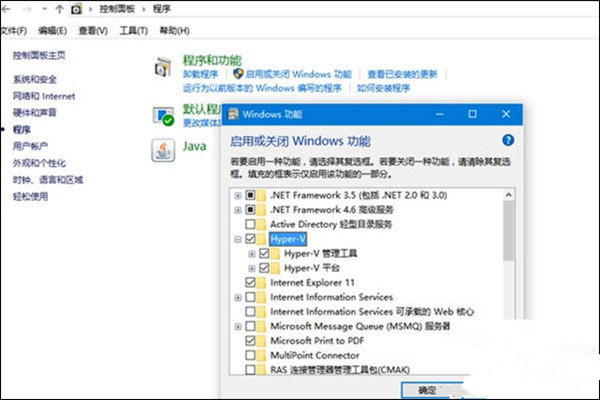
2.创建虚拟 交换机
虚拟机想要上网是通过虚拟交换机来完成的,创建虚拟交换机使得虚拟机和现实主机构成一个局域网络,使得虚拟机通过虚拟交换机共享上网。
启动“Hyper-V管理器”,在左侧列表中选择“虚拟机交换机管理”命令,在左侧边栏中选择“新建虚拟网络交换机”命令,在列表中选择“外部”,并点击“穿件虚拟交换机”选项。
在打开的“创建网络虚拟交换机”界面中,填写交换机名称、说明等信息,在“连接类型”中选择“外部网络”,并在网络列表中选择现实中电脑上网所使用的网卡。
创建成功后,一个名为“vEthernet”的连接选项将会出现在系统的网络连接中,右击打开属性对话框,输入刚刚选择网卡的IP地址、子网掩码、DNS服务器和网关等信息,需要注意的是,子网掩码、DNS服务器和网关要和现实主机相同,IP地址要和现实主机在同一IP段。
3.创建虚拟系统
启动“Hyper-V管理器”,在右侧选择“新建-虚拟机”。
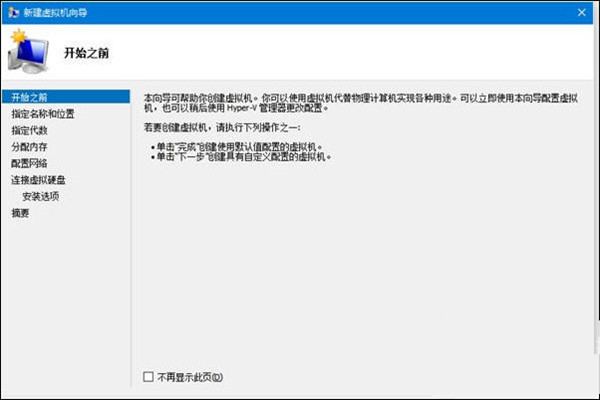
按照弹出的向导“指定位置和名称”-“分配内存”“配置网络”“安装操作系统”一步一步配置虚拟机。
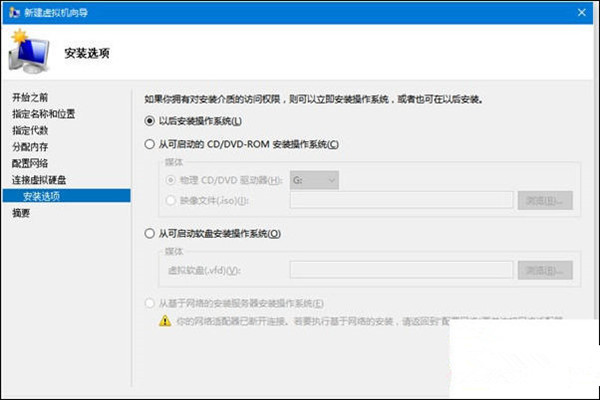
需要注意的是,因为创建的虚拟机虽然只是在实体主机中独立出一块区域来当作一台虚拟计算机使用,但它也需要安装相应的操作系统,可以选择从光盘或者U盘来安装不同版本的操作系统。
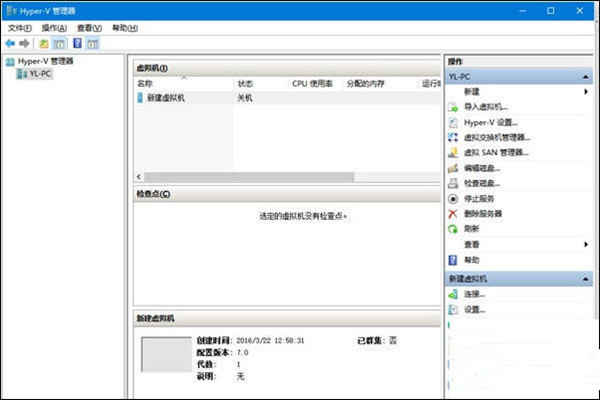
经常用到虚拟机的网友应该对VMware软件比较熟悉,而对于Windows 8系统中自带的Hyper-V管理器比较陌生,很多具体细致的功能留给热心网友以后探寻。Hyper-V作为一款操作系统自带的软件,避免了繁琐的安装过程,是一款比较简单实用的虚拟机管理工具。
常见问题
安装Hyper-V角色后,可创建或导入虚拟机,但是无法启动虚拟机。
原因一:虚拟机监控程序没有运行。以下错误出现在系统事件日志中:“无法启动虚拟机,因为虚拟机监控程序未运行。”
解决方案:物理计算机必须满足特定的硬件要求才能运行虚拟机监控程序。如果计算机没有满足要求,将无法使用该计算机运行虚拟机。如果计算机满足要求,但虚拟机监控程序未运行,则可能需要在BIOS中启用硬件协助虚拟化和硬件强制数据执行保护(DEP)设置。如果需要修改这些设置,必须关闭计算机的电源,然后再开启电源,重新启动计算机,所做的设置不会生效。
原因二:用作系统磁盘的虚拟磁盘连接到了SCSI控制器。
解决方案:将系统磁盘连接到IDE控制器。
原因三:虚拟机配置为使用物理CD或DVD作为安装媒体,而物理驱动器正在使用中。
解决方案:一个物理CD或DVD驱动器一次只能被一个虚拟机访问。从其他虚拟机断开CD或DVD的连接,然后重试。
无法执行基于网络的来宾操作系统安装。
原因:虚拟机使用的是网络适配器而不是旧版网络适配器,或旧版网络适配器没有连接到相应的外部网络。
解决方案:确保为虚拟机配置旧版网络适配器,并且该网络适配器连接到分享安装服务的外部网络。
虚拟机自动暂停。
原因:当存储快照或虚拟硬盘的卷上可用存储空间不足时,虚拟机将自动暂停。在Hyper-V管理器中,虚拟机的状态将会列出为“暂停-关键”。
解决方案:通过使用Hyper-V管理器单独应用或删除快照,在驱动器上创建额外空间。或者,删除所有快照,导出虚拟机而不导出虚拟机数据,然后导入虚拟机。
尝试创建或启动虚拟机时,收到“用户映射区域打开”、“指定的网络资源或设备不再可用”或“由于线程退出或应用程序请求,已中止I/O操作”等错误消息。
原因:此问题可能是由管理操作系统中运行的防病毒软件导致的(当该实时扫描组件被配置为监视Hyper-V虚拟机文件时)。
解决方案:从实时扫描中排除虚拟机文件。
虚拟机从Hyper-V管理器控制台中消失了。
原因:此问题可能是由管理操作系统中运行的防病毒软件导致的(当该实时扫描组件被配置为监视Hyper-V虚拟机文件时)。
解决方案:从实时扫描中排除虚拟机文件。
使用虚拟机连接时,鼠标指针显示为圆点或鼠标指针停滞在虚拟机窗口中无法移动。
原因:未在来宾操作系统中安装集成服务。
解决方案:如果支持来宾操作系统,则集成服务可用于该操作系统。安装集成服务以改进鼠标集成。有关说明,请参阅安装来宾操作系统。如果不支持来宾操作系统,则可以使用组合键将鼠标移出虚拟机窗口。默认组合键是CTRL+ALT+向左键。
尝试控制虚拟机时,无法使用鼠标。我正在使用远程桌面连接连接到运行Hyper-V的服务器。
原因:使用Hyper-V管理器连接到虚拟机时,虚拟机连接会分享到虚拟机的连接。但是,在安装集成服务之前,不支持在远程桌面连接会话中使用虚拟机连接。因此,缺少鼠标功能是意料之中的行为。
解决方案:在安装集成服务之前,请避免在远程桌面连接会话中使用虚拟机连接。有以下几种方法可以完成此任务——
1.安装集成服务。
2.建立直接到虚拟机的远程桌面会话。
3.登录到运行Hyper-V的服务器的控制台,然后使用虚拟机连接连接到虚拟机。
4.在受支持的客户端计算机上,安装Hyper-V管理工具,以在计算机上安装虚拟机连接,并建立到虚拟机的虚拟机连接会话。
在来宾操作系统中打开设备管理器时,某些设备被列为未知设备。
原因:在安装集成服务之前,设备管理器不能识别针对在虚拟机中使用并使用Hyper-V运行而优化的设备。根据来宾操作系统的不同,在设备管理器中标识的未知设备会有所不同,并可能包含:VMBus、MicrosoftVMBusHID微型端口、MicrosoftVMBus网络适配器和storvsc微型端口。
备注:对于某些来宾操作系统,某些优化设备不可用。当设备在来宾操作系统上不受支持时,该设备将无法工作。您无法通过手动安装设备驱动程序来使该设备工作。
解决方案:如果支持来宾操作系统,则集成服务可用于该操作系统。安装集成服务后,设备管理器将识别可用于该来宾操作系统的设备。有关说明,请参阅安装来宾操作系统。
监视虚拟机的性能,但在任务管理器中显示的处理器信息未显示虚拟机正在使用的处理器资源。
原因:任务管理器未显示虚拟机的CPU信息。
解决方案:若要查看在运行Hyper-V的服务器上运行的虚拟机的CPU使用信息,请使用性能和可靠性监视程序查看Hyper-V性能计数器中的数据。若要打开性能和可靠性监视程序,请依次单击「开始」、“运行”,然后键入perfmon。
更新日志
更新流量异常提醒,设置好提醒,假如某台VPS被攻击管理员可以第一时间收到通知!
相关新闻
Hyper-V发展历史
2003 年,微软收购了一家虚拟化软件公司。2004 年推出了第一个桌面虚拟化产品Virtual PC 2004,其功能类似于VMware 工作站(work station)。由于该虚拟化产品集成在操作系统之中,所以用户可以在windows XP或者 Windows Server 2003 安装Virtual PC。
2005 年,微软推出Virtual Server版本2005。在功能方面,该产品具有统一管理页面、 虚拟机管理功能和迁移方案。对比Virtual PC,二者共同点是均能在Windows Server 2003系统上安装,因其均基于操作系统安装前提。
2008年,微软发布Windows server 2008 操作系统,从而正式推出Hyper-V企业级产品。事实上在3月份发布的2008操作系统中,Hyper-V仍处于测试版本。大约在半年后也就是2008年底,微软发布了一个更新补丁,才将Hyper-V正式版正式发布。从发布时间上来看,微软推出企业级虚拟化产品是非常急迫的。
2012年 Hyper-V 3.0 发布,距上次发布时隔4年之久。对于从来不缺钱和人才的微软来说,只要有时间就会有创新,也得益于向市场和VMWARE的学习精神。2012版本中的Hyper-V发生更多改变,企业所需要的Hyper-V 企业级功能,虚拟机生命周期的维护性能,SCVMM管理工具等各层面都发生了改变。从功能、性能、操作与VMWARE不相上下。 SVCMM 2012 SP1后发布了除虚拟机的整合外,所有的资源通过云的方式进行发布,提出了私有云概念。可以说Windows server 2012 Hyper-V已经是一款真正可以与VMWARE 竞争的产品。
下载仅供下载体验和测试学习,不得商用和正当使用。
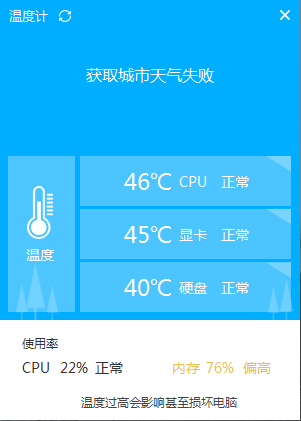
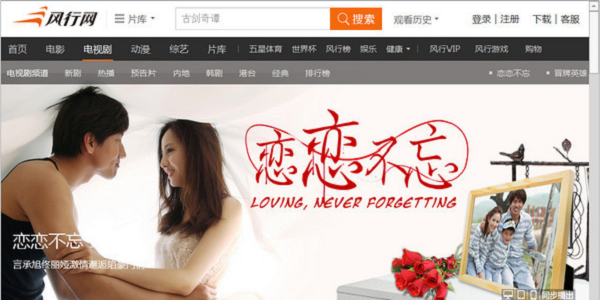
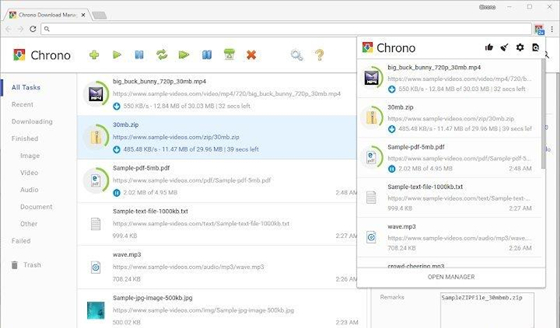
发表评论